הורד תבנית זו
לחלופין, Word אל קובץ >חדש, וחפש מספור עמודים של מבוא (בחר את התבנית למספור מבוא, ולא מספור פרקים).
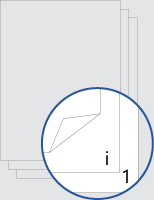
תבנית זו מספקת לך מסמך שמתואר כך שלעמוד השער לא יהיה מספר עמוד. המספור מתחיל בעמוד הבא בספרות רומיות קטנות i עבור המבוא. גוף המסמך מתחיל בעמוד 1 משלו, לאחר המבוא.
החלף את הטקסט במסמך במסמך משלך ופעל בהתאם לעצות הבאות להתאמה אישית של מספרי העמודים או הכותרת התחתונה:
-
לחץ פעמיים על מספר העמוד כדי לערוך את הכותרת התחתונה.
-
הקש Ctrl+L כדי למקם את מספר העמוד בצד ימין, או הקש Ctrl+R כדי למקם את מספר העמוד משמאל.
-
לחץ פעמיים על מספר העמוד כדי לערוך את הכותרת התחתונה.
-
הזן את הטקסט הרצוי, כגון p. או דף.
-
בכרטיסיה הוספה, בקבוצה כותרת עליונה & תחתונה, עבור אל כותרת תחתונה > ריקה (שלוש עמודות).
-
החלף את מצייני המיקום בתוכן שלך. כדי להוסיף תוכן שמגיע מהמסמך (כגון מחבר ושם קובץ), השתמש ב'פרטי מסמך' בכרטיסיה '& כותרת תחתונה' > 'עיצוב'.
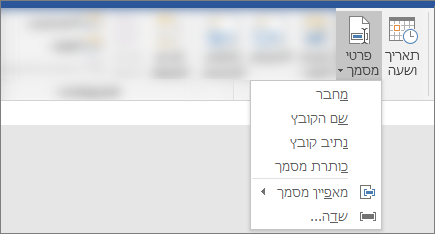
כדי להוסיף את התאריך הנוכחי, בחר & תאריך ושעה באותה כרטיסיה.
עצה: אם ברצונך שהמסמך המודפס יראה תמיד את התאריך שבו הוא יודפס, בחר עדכן באופן אוטומטי.
-
השתמש באחד ממצייני המיקום עבור מספר העמוד. בכרטיסיה כלי כותרת & כותרת תחתונה >, עבור אל מספר עמוד > המיקום הנוכחי ובחר מספר רגיל.
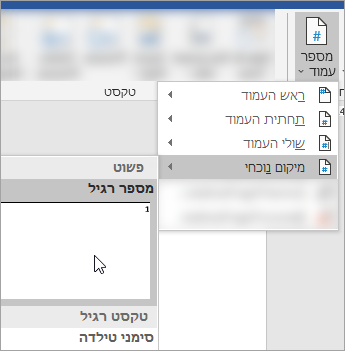
-
אם אינך משתמש בכל מצייני המיקום, מחק את אלה שאינך משתמש בהם.
-
לחץ פעמיים על מספר העמוד כדי לערוך את הכותרת התחתונה.
-
עבור אל מספר עמוד בכרטיסיה כותרת & כותרת תחתונה, ובתיבת הדו-שיח מספרי עמודים, בחר שמאלה או ימינה כיישור.
-
לחץ פעמיים על מספר העמוד כדי לערוך את הכותרת התחתונה
-
הזן את הטקסט הרצוי, כגון p. או דף.
-
בכרטיסיה הוספה, עבור אל כותרת תחתונה >ריק (שלוש עמודות).
-
כדי להוסיף תוכן שמגיע מהמסמך (כגון מחבר ושם קובץ), עבור אל שדה בכרטיסיה כלי כותרת עליונה & כותרת תחתונה.
בתיבת הדו-שיח שדה, סנן את רשימת השדות לבחירה על-ידי בחירת פרטי מסמך ברשימת הקטגוריות; ולאחר מכן לחץ פעמיים על השדה הרצוי.
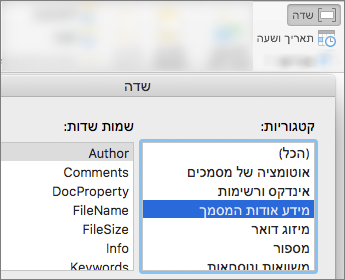
-
כדי להוסיף את התאריך הנוכחי, בחר & תאריך ושעה באותה כרטיסיה.
עצה: אם ברצונך שהמסמך המודפס יראה תמיד את התאריך שבו הוא יודפס, בחר עדכן באופן אוטומטי.
-
מקם את מספר העמוד על-ידי מחיקת אחד ממצייני המיקום ולאחר מכן מעבר אל מספר עמוד בכרטיסיה כותרת עליונה & תחתונה . בתיבת הדו-שיח מספרי עמודים, בחר את היישור המתאים למיקום של מציין המיקום שמחיקה (ימין, שמאל או מרכז).
-
אם אינך משתמש בכל מצייני המיקום, מחק את אלה שאינך משתמש בהם.










